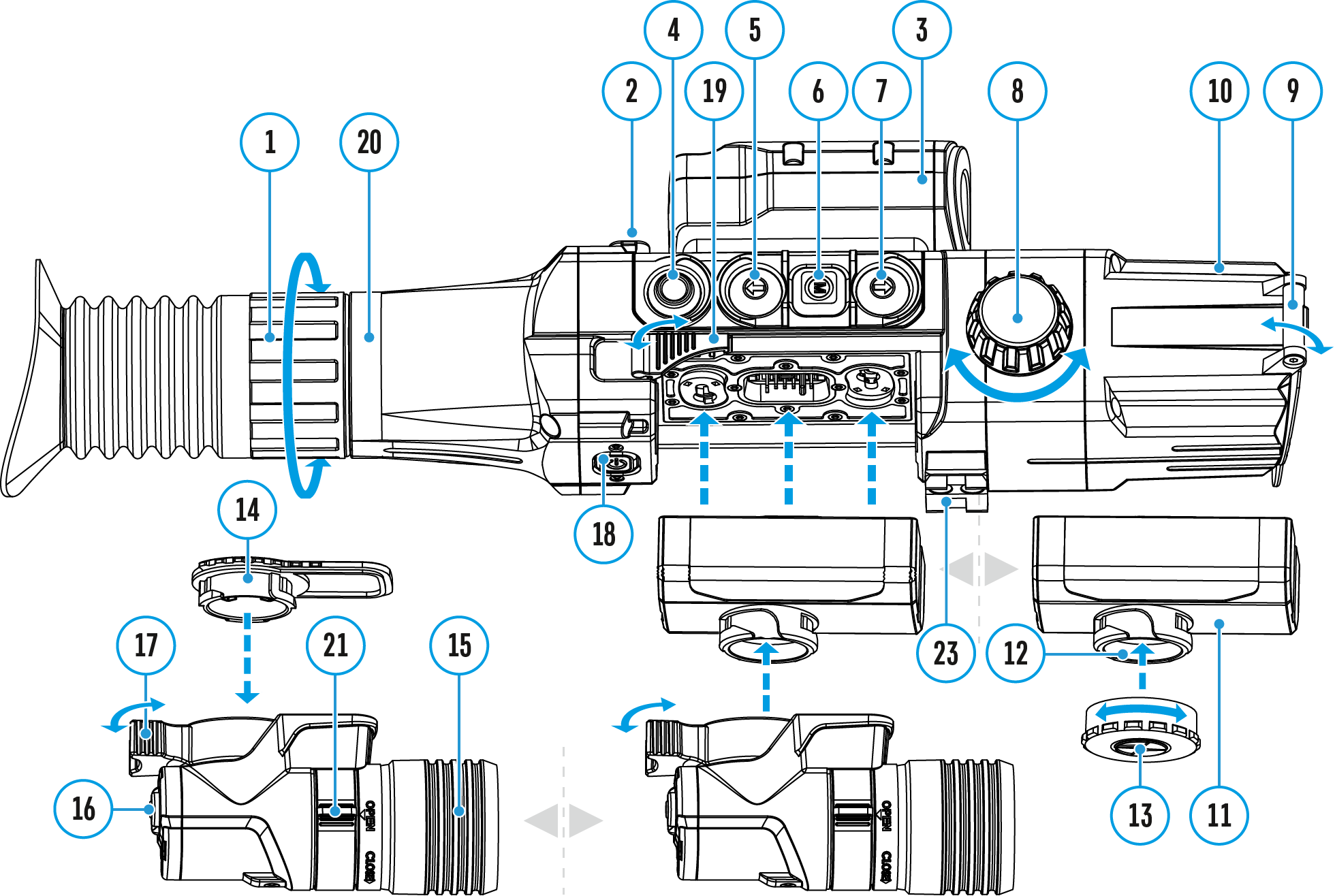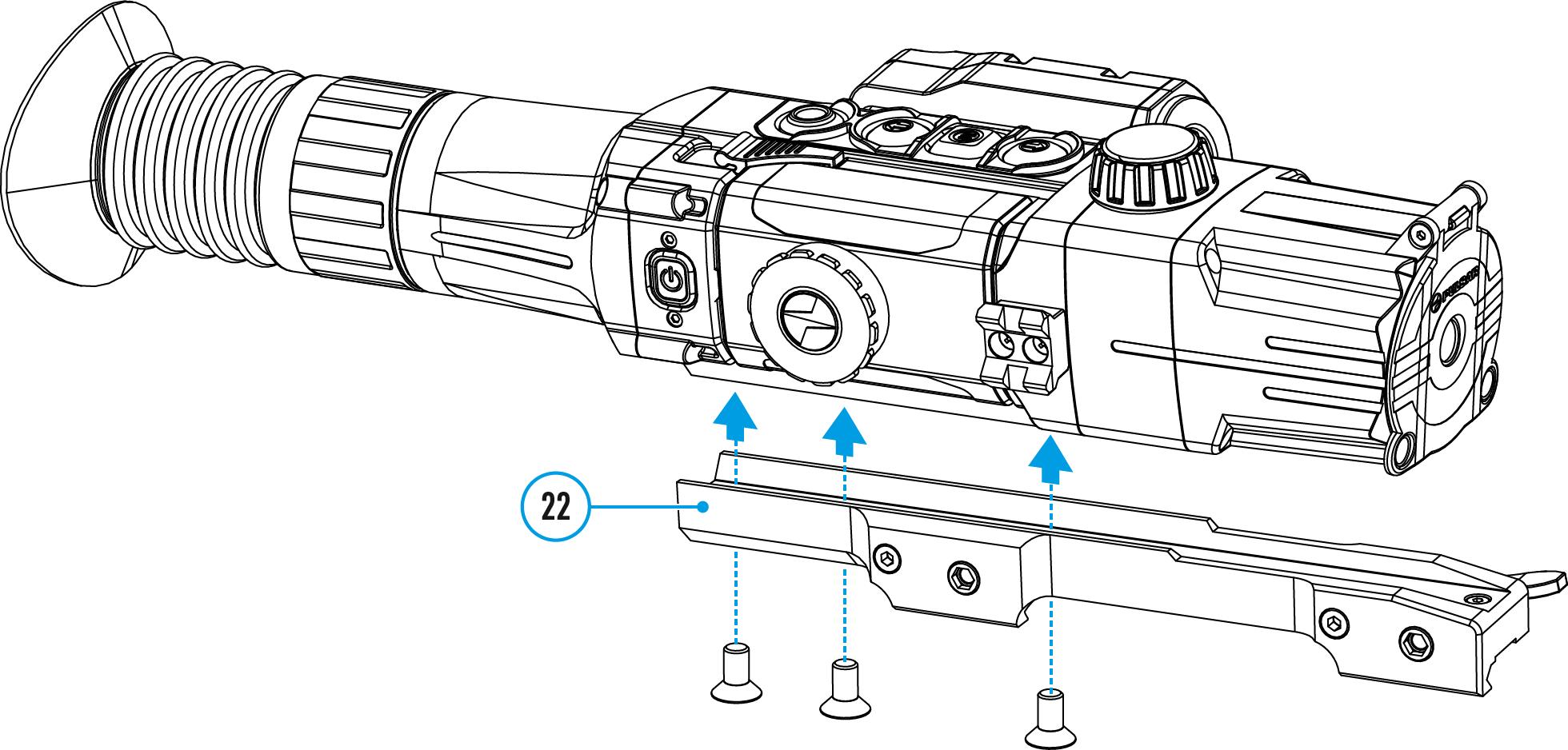-
Produits
Nouveau
 Thermion 2 LRF XL50
Thermique Riflescope
Thermion 2 LRF XL50
Thermique Riflescope
 Thermion 2 LRF
Thermique Riflescope
Thermion 2 LRF
Thermique Riflescope
 Talion
Thermique Riflescope
Talion
Thermique Riflescope
 Thermion 2
Lunette d’imagerie thermique
Thermion 2
Lunette d’imagerie thermique
 Merger LRF XL50
Jumelles d'imagerie thermique
Merger LRF XL50
Jumelles d'imagerie thermique
 Merger LRF XP50
Jumelles d'imagerie thermique
Nouveau
Merger LRF XP50
Jumelles d'imagerie thermique
Nouveau Merger LRF XP35
Jumelles d'imagerie thermique
Merger LRF XP35
Jumelles d'imagerie thermique
 Merger LRF XQ35
Jumelles d'imagerie thermique
Nouveau
Merger LRF XQ35
Jumelles d'imagerie thermique
Nouveau Telos
Lunettes à l'imagerie thermique
Telos
Lunettes à l'imagerie thermique
 Axion 2 LRF
Lunettes à l'imagerie thermique
Axion 2 LRF
Lunettes à l'imagerie thermique
 Axion 2
Lunettes à l'imagerie thermique
Nouveau
Axion 2
Lunettes à l'imagerie thermique
Nouveau Axion XQ30 PRO
Lunettes à l'imagerie thermique
Axion XQ30 PRO
Lunettes à l'imagerie thermique
 Krypton 2
Lunettes à l'imagerie thermique
Krypton 2
Lunettes à l'imagerie thermique
 Axion XM30F
Lunettes à l'imagerie thermique
Axion XM30F
Lunettes à l'imagerie thermique
 Pulsar Digex-XS
Illuminateurs infrarouges externes
Pulsar Digex-XS
Illuminateurs infrarouges externes
 Alimentations APS
Alimentations
Alimentations APS
Alimentations
 Chargeur de batterie APS
Chargeur de batterie
Chargeur de batterie APS
Chargeur de batterie
 Alimentations IPS
Alimentations
Alimentations IPS
Alimentations
 Chargeur de batterie IPS
Chargeur de batterie
Chargeur de batterie IPS
Chargeur de batterie
 Support
pour lunettes de tir Pulsar
Support
pour lunettes de tir Pulsar
 H7 Spacers
Repair Kits
Nouveau
H7 Spacers
Repair Kits
Nouveau PSP-V Weaver Rail Adapter
Adapter
PSP-V Weaver Rail Adapter
Adapter
 PSP Ring Adapters
Adapters
Nouveau
PSP Ring Adapters
Adapters
Nouveau Adaptateurs PSP-B
Adaptateurs
Adaptateurs PSP-B
Adaptateurs
 Adaptateurs FN Cover Ring
Adaptateurs Cover Ring
Adaptateurs FN Cover Ring
Adaptateurs Cover Ring
 Télécommande sans fil
pour appareils numériques et imageurs thermiques
Télécommande sans fil
pour appareils numériques et imageurs thermiques
 C-CLAMP
Accessoires Pulsar
C-CLAMP
Accessoires Pulsar
 TREE MOUNT
Accessoires Pulsar
TREE MOUNT
Accessoires Pulsar
 SUPPORT POUR CADRE DE FENÊTRE
Accessoires Pulsar
SUPPORT POUR CADRE DE FENÊTRE
Accessoires Pulsar
 Support de téléphone HELION FLIP-UP
Accessoires Pulsar
Support de téléphone HELION FLIP-UP
Accessoires Pulsar
 Support flat glass
Accessoires Pulsar
Support flat glass
Accessoires Pulsar
 Draggone
Accessoires Pulsar
Nouveau
Draggone
Accessoires Pulsar
Nouveau Monoculaire Pulsar 3x20 B
Accessoires
Monoculaire Pulsar 3x20 B
Accessoires
 Cibles Thermiques pour Etalonnage
Accessoires
Cibles Thermiques pour Etalonnage
Accessoires
 Telos LRF Tripod Adapter
Accessoires Pulsar
Telos LRF Tripod Adapter
Accessoires Pulsar
- Journal
- Blog
- Support
- Où acheter
- À propos de PULSAR


















 English
English German
German French
French Spanish
Spanish Italiano
Italiano English
English Lietuvių
Lietuvių